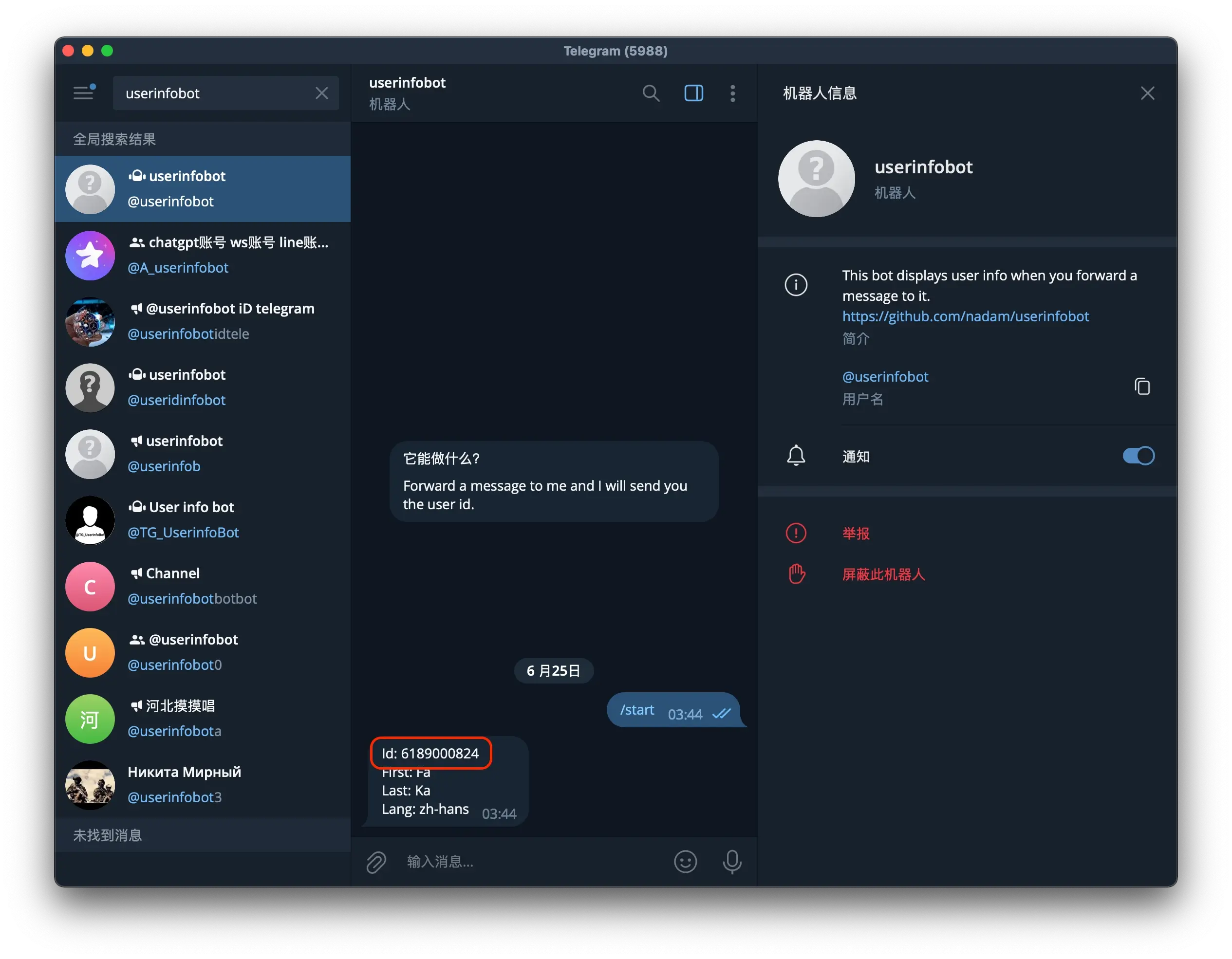Epusdt搭建对接独角数卡|发卡网站数字货币USDT支付接口
上次有教大家搭建独角数卡,当时关于USDT支付搭建只是一笔带过,今天我们来补全这个内容。总体来说这个搭建过程并不难,我们将使用最基础的搭建方式,搭建在宝塔或aaPanel面板上。
在开始之前首先要准备几样东西:
1. 域名一个
2. 装有宝塔或aaPanel面板的vps一台。
3. Telegram机器人
新建Telegram机器人
在开始之前,将事先准备好的域名解析到自己服务器,然后去申请一个Telegram机器人。在Telegram中搜索 “BotFather”,找到它后点开始。
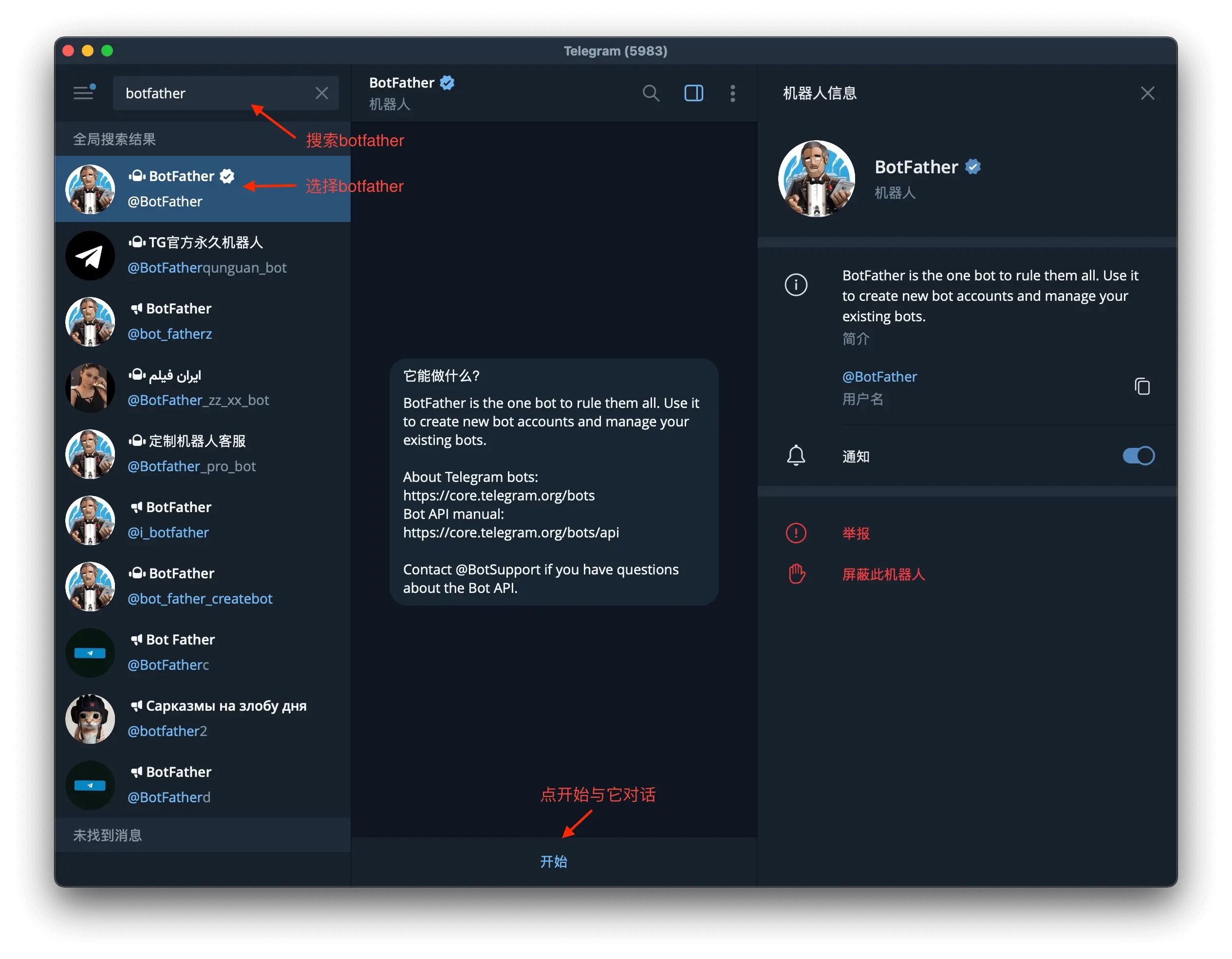
在对话框选择“/newbot”,创建新机器人。
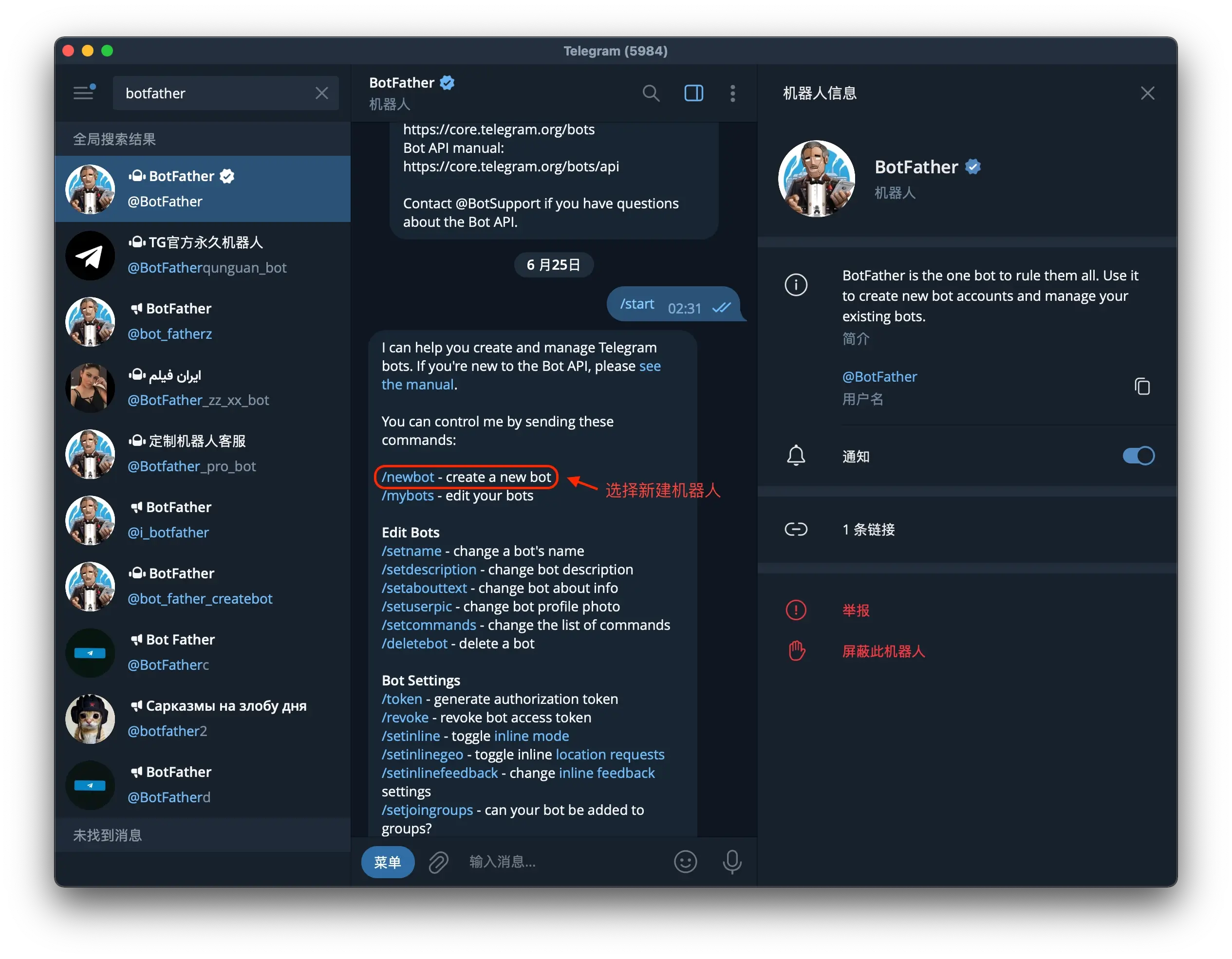
在选择创建新机器人后,弹出对话框给机器人命名,这里我给机器人起名“uPayBot”,然后回车。
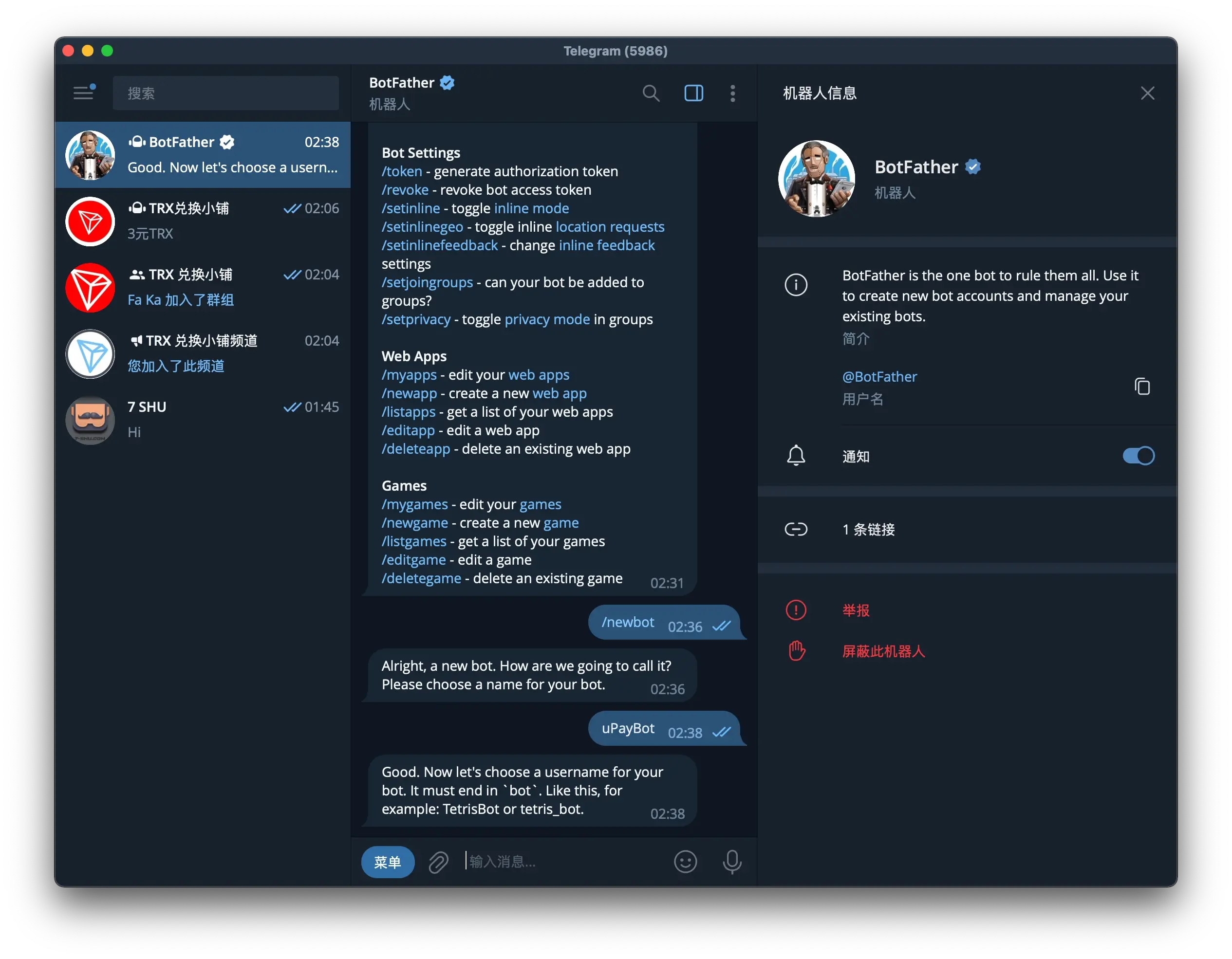
名字起好以后,需要给机器人设置一个用户名,用户名必须以Bot结尾。这里在尝试以“uPayBot”和“uPay_Bot”都被占用,最终用户名为“uPay_order_Bot”。用户名确认后会给出机器人token api,下图红框中内容,复制并保存到剪切板随后会用到。
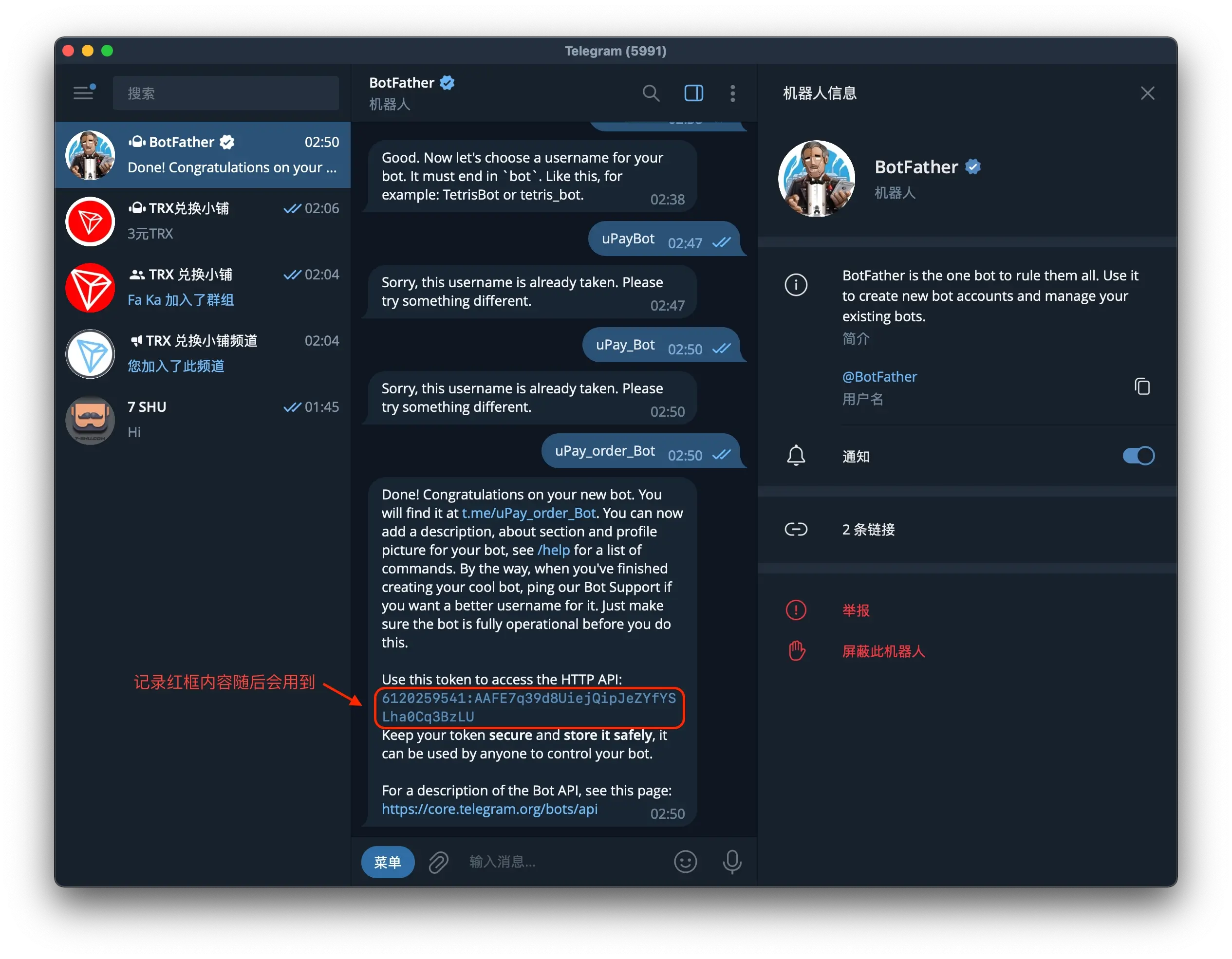
接下来搜索 “userinfobot“,找到后点击开始,与机器人对话。
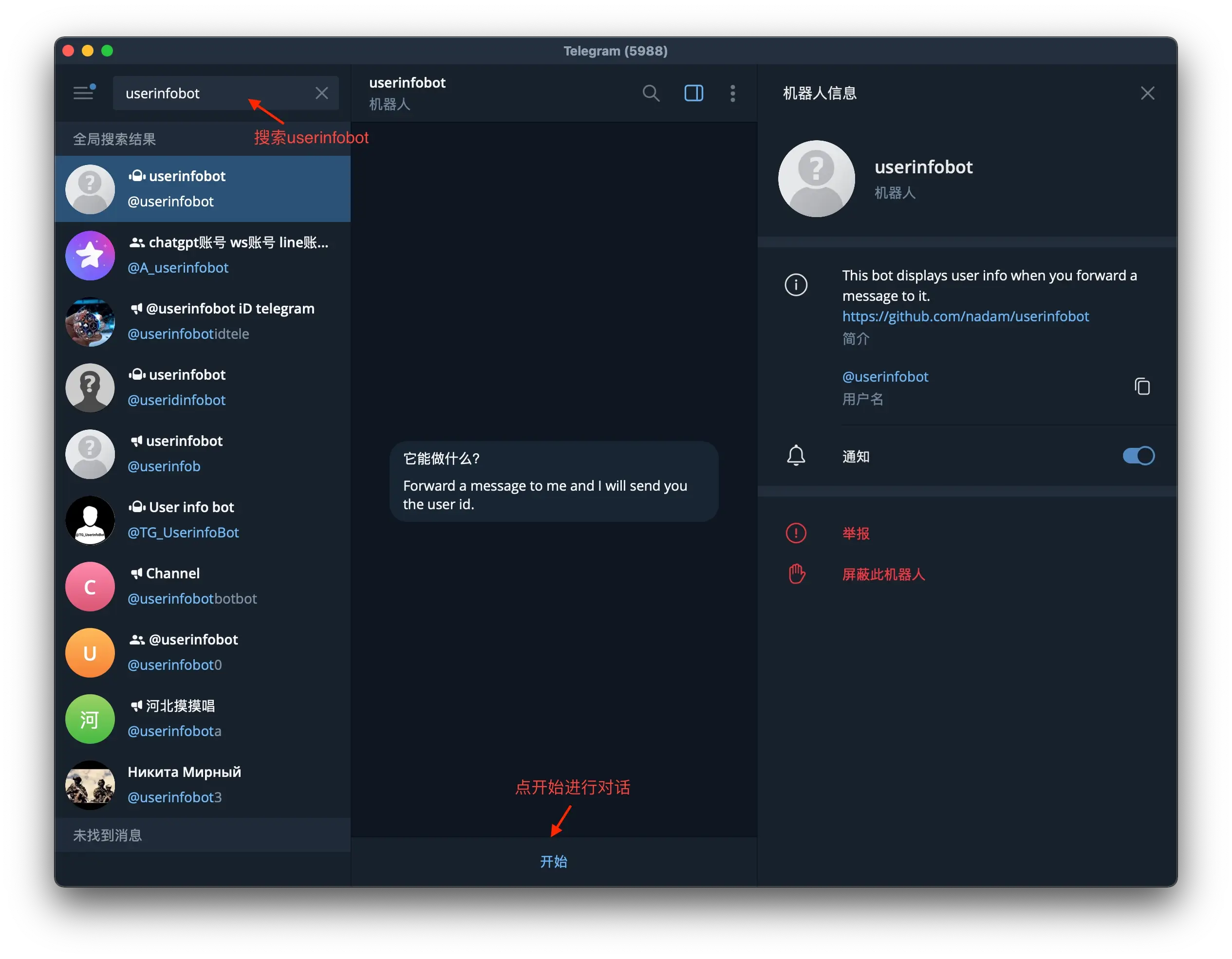
记录下图红框中id后面的数字备用。
新建网站
回到宝塔面板,新建一个站点。在宝塔左侧导航栏找到 站点 ➜ 新建站点,输入事先解析好的域名。这里演示我们使用upay.totry.link这个域名,设置参照下图,新建好站点并开启SSL。
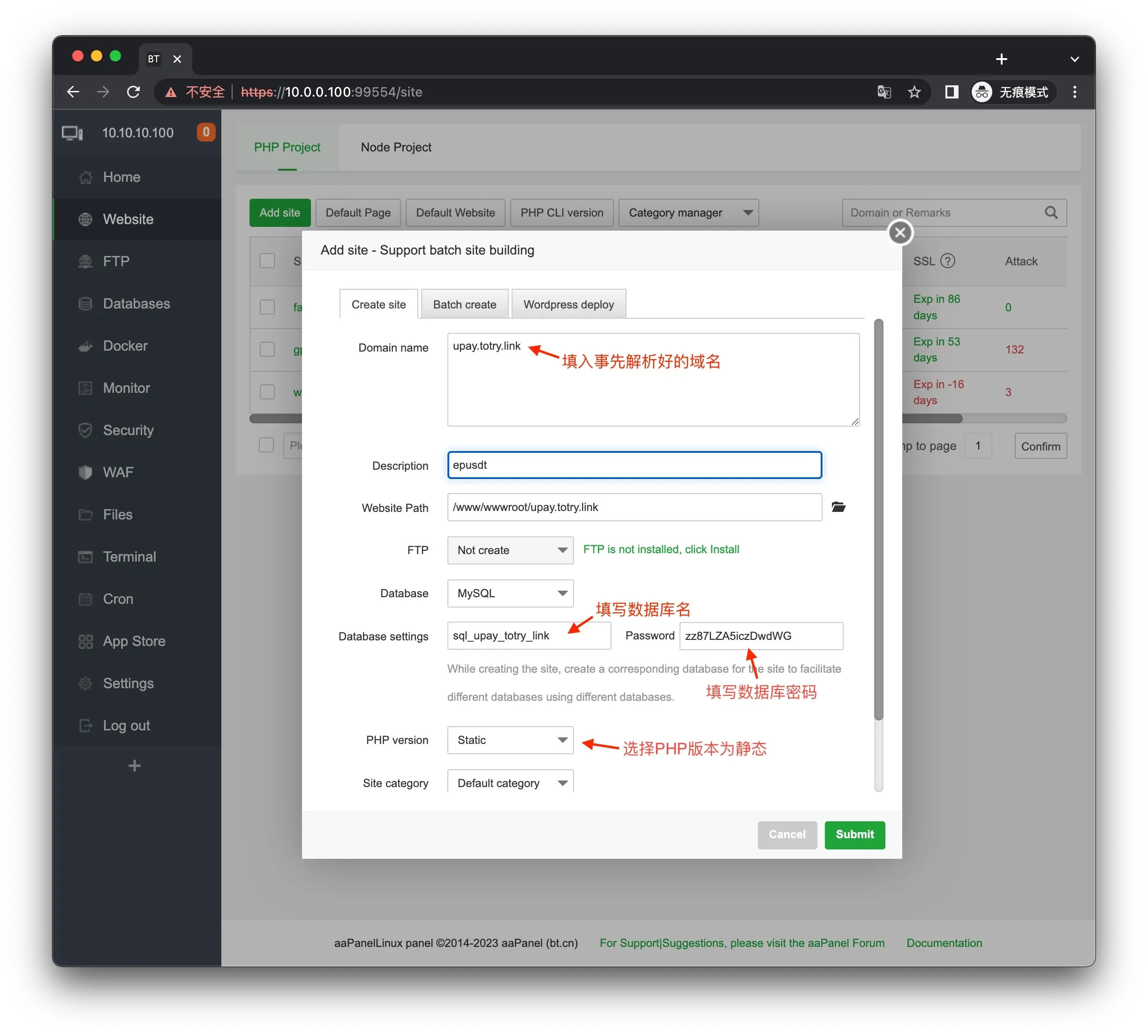
接下来进入站点根目录文件夹,从github拉取或下载epusdt文件压缩包并上传解压。在解压文件中找到.env.example,重命名为.env。
打开.env进行编辑,分别填入网址、数据库信息、以及前面记录的机器人token api和ID数字,api接口认证token。
app_name=epusdt
#下面配置你的域名,收银台会需要
app_uri=https://upay.totry.link #你的网址
#是否开启debug,默认false
app_debug=false
#http服务监听端口
http_listen=:8000
#静态资源文件目录
static_path=/static
#缓存路径
runtime_root_path=/runtime
#日志配置
log_save_path=/logs
log_max_size=32
log_max_age=7
max_backups=3
# mysql配置
mysql_host=127.0.0.1
mysql_port=3306
mysql_user=sql_upay_totry #数据库用户名
mysql_passwd=zz87LZA5iczDwdWG #数据库密码
mysql_database=sql_upay_totry #数据库名
mysql_table_prefix=
mysql_max_idle_conns=10
mysql_max_open_conns=100
mysql_max_life_time=6
# redis配置
redis_host=127.0.0.1
redis_port=6379
redis_passwd=
redis_db=5
redis_pool_size=5
redis_max_retries=3
redis_idle_timeout=1000
# 消息队列配置
queue_concurrency=10
queue_level_critical=6
queue_level_default=3
queue_level_low=1
#机器人Apitoken
tg_bot_token=6120259541:AAFE7q39d8UiejQipJeZYfYSLha0Cq3BzLU #机器人token
#telegram代理url(大陆地区服务器可使用一台国外服务器做反代tg的url),如果运行的本来就是境外服务器,则无需填写
tg_proxy=
#管理员userid
tg_manage=6189000824 #ID数字
#api接口认证token
api_auth_token=自定义内容,任意数字字母组合
#订单过期时间(单位分钟)
order_expiration_time=10
#强制汇率(设置此参数后每笔交易将按照此汇率计算,例如:6.4)
forced_usdt_rate=导入SQL数据库
方法一:
下载文件:https://github.com/assimon/epusdt/blob/master/sql/v0.0.1.sql 下载完成以后,得到v0.0.1.sql文件。将文件上传到 /www/backup/database 这个路径,然后在宝塔面板左侧导航了找到数据库,找到网站数据库文件,选择导入,弹出对话框找到v0.0.1.sql并导入。
方法二:
打开phpmyadmin,输入数据库用户名密码并登录,登录后在页面左侧找到相应数据库。在右侧上部导航栏找到SQL,复制并粘贴下面的内容然后执行。
-- auto-generated definition
create table orders
(
id int auto_increment
primary key,
trade_id varchar(32) not null comment 'epusdt订单号',
order_id varchar(32) not null comment '客户交易id',
block_transaction_id varchar(128) null comment '区块唯一编号',
actual_amount decimal(19, 4) not null comment '订单实际需要支付的金额,保留4位小数',
amount decimal(19, 4) not null comment '订单金额,保留4位小数',
token varchar(50) not null comment '所属钱包地址',
status int default 1 not null comment '1:等待支付,2:支付成功,3:已过期',
notify_url varchar(128) not null comment '异步回调地址',
redirect_url varchar(128) null comment '同步回调地址',
callback_num int default 0 null comment '回调次数',
callback_confirm int default 2 null comment '回调是否已确认? 1是 2否',
created_at timestamp null,
updated_at timestamp null,
deleted_at timestamp null,
constraint orders_order_id_uindex
unique (order_id),
constraint orders_trade_id_uindex
unique (trade_id)
);
create index orders_block_transaction_id_index
on orders (block_transaction_id);
-- auto-generated definition
create table wallet_address
(
id int auto_increment
primary key,
token varchar(50) not null comment '钱包token',
status int default 1 not null comment '1:启用 2:禁用',
created_at timestamp null,
updated_at timestamp null,
deleted_at timestamp null
)
comment '钱包表';
create index wallet_address_token_index
on wallet_address (token);添加反向代理
打开站点设置 ➜ 反向代理 ➜ 添加反向代理。在弹出对话框参考下图输入内容。
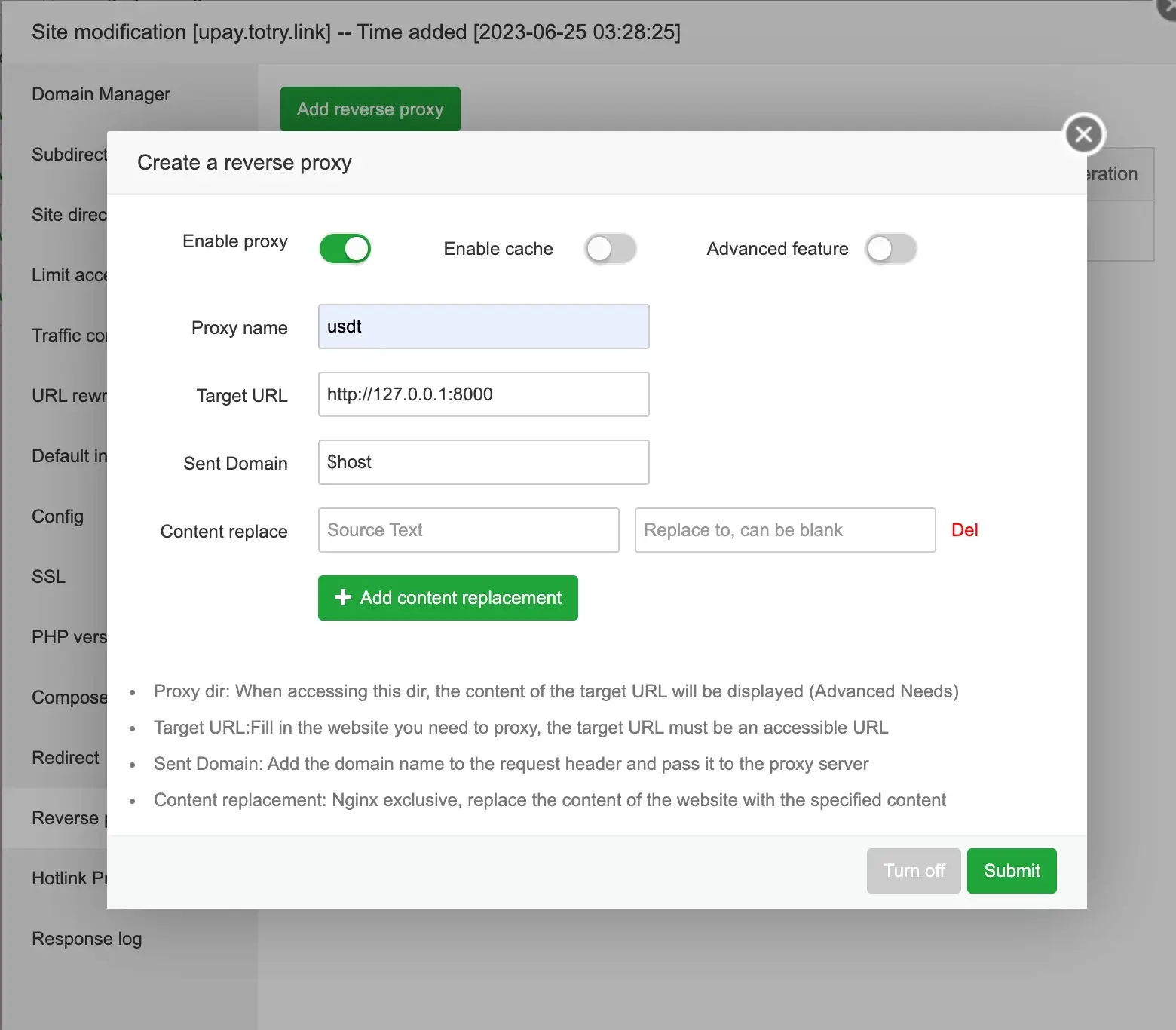
赋予Epusdt执行权限
方法一:
SSH终端登录服务器,切换到root用户cd到站点所在目录。例如本次搭建目录位于:/www/wwwroot/upay.totry.link 具体目录位置请根据实际情况调整。在目录中执行 chmod +x epusdt,授予 epusdt 文件权限。
方法二:
在宝塔进入站点根目录,在目录中打开终端窗口,输入root用户名及密码登录。执行 chmod +x epusdt,授予 epusdt 文件权限。此操作仅限服务器可以通过root用户名及密码连接的情况。
添加守护进程
这里使用Supervisor或宝塔进程管理器都一样,新建一个进程守护,参照下图进行设置并保存。
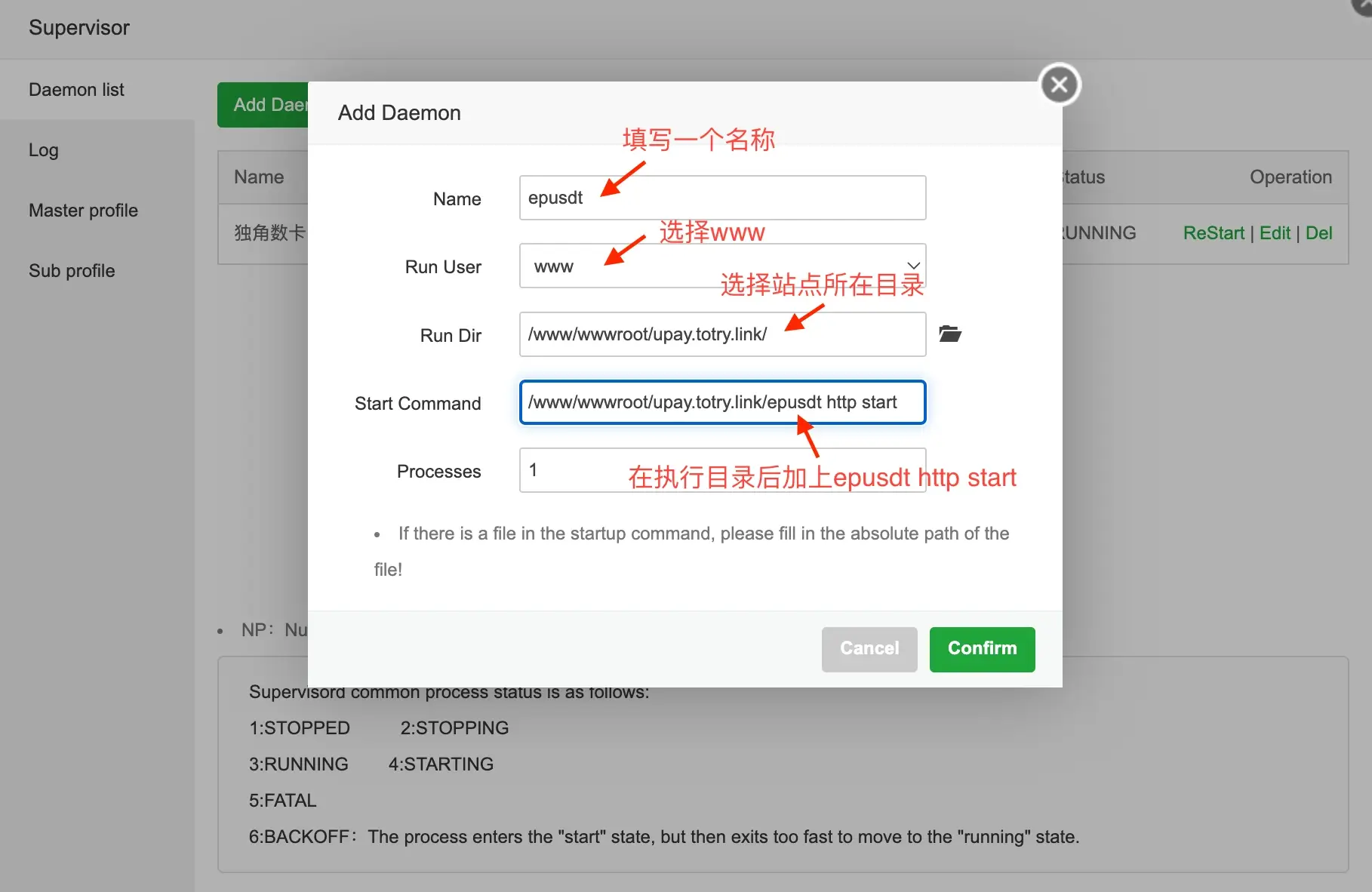
/www/wwwroot/upay.totry.link/epusdt http start)出现以下画面代表成功。
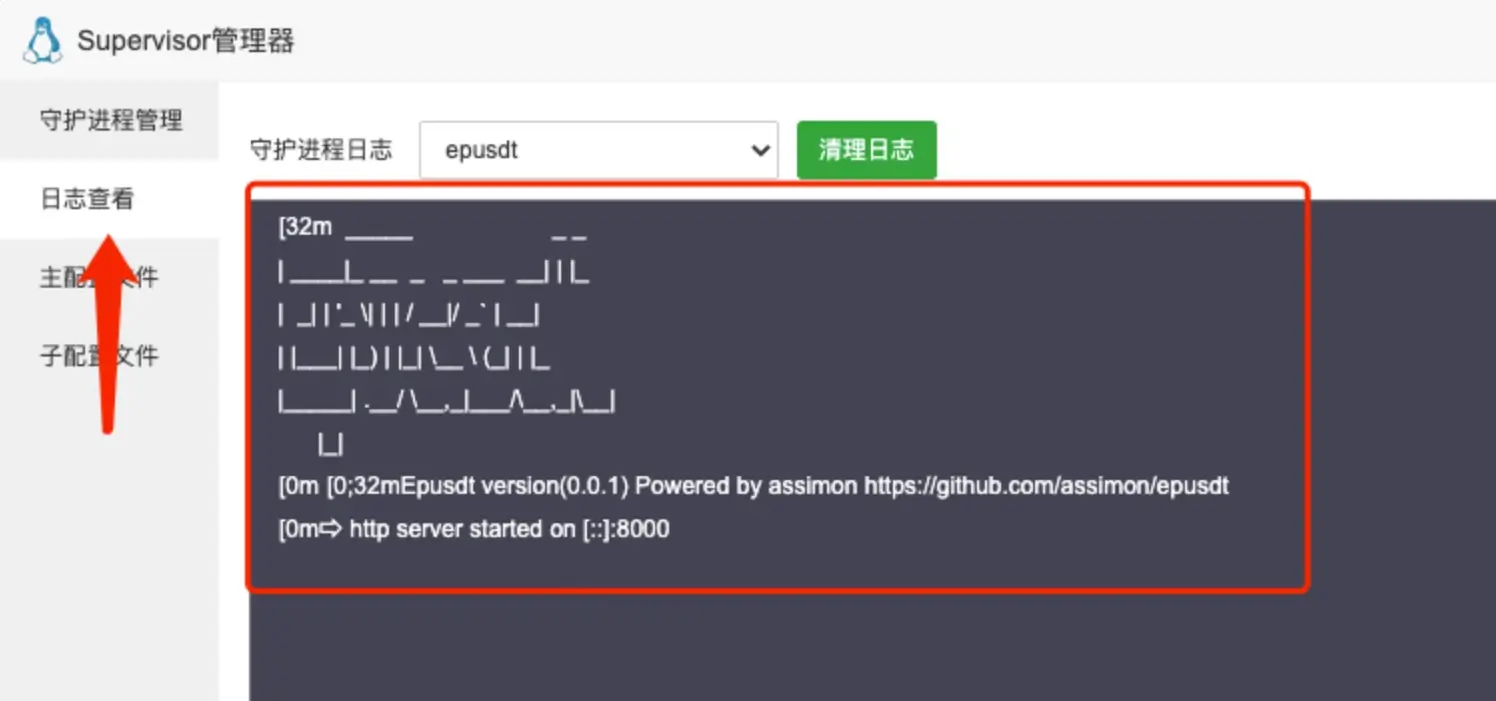
回到Telegram,搜索我们开始新建的机器人upay_order_bot,点击开始,出现以下画面添加钱包地址,至此搭建完毕。
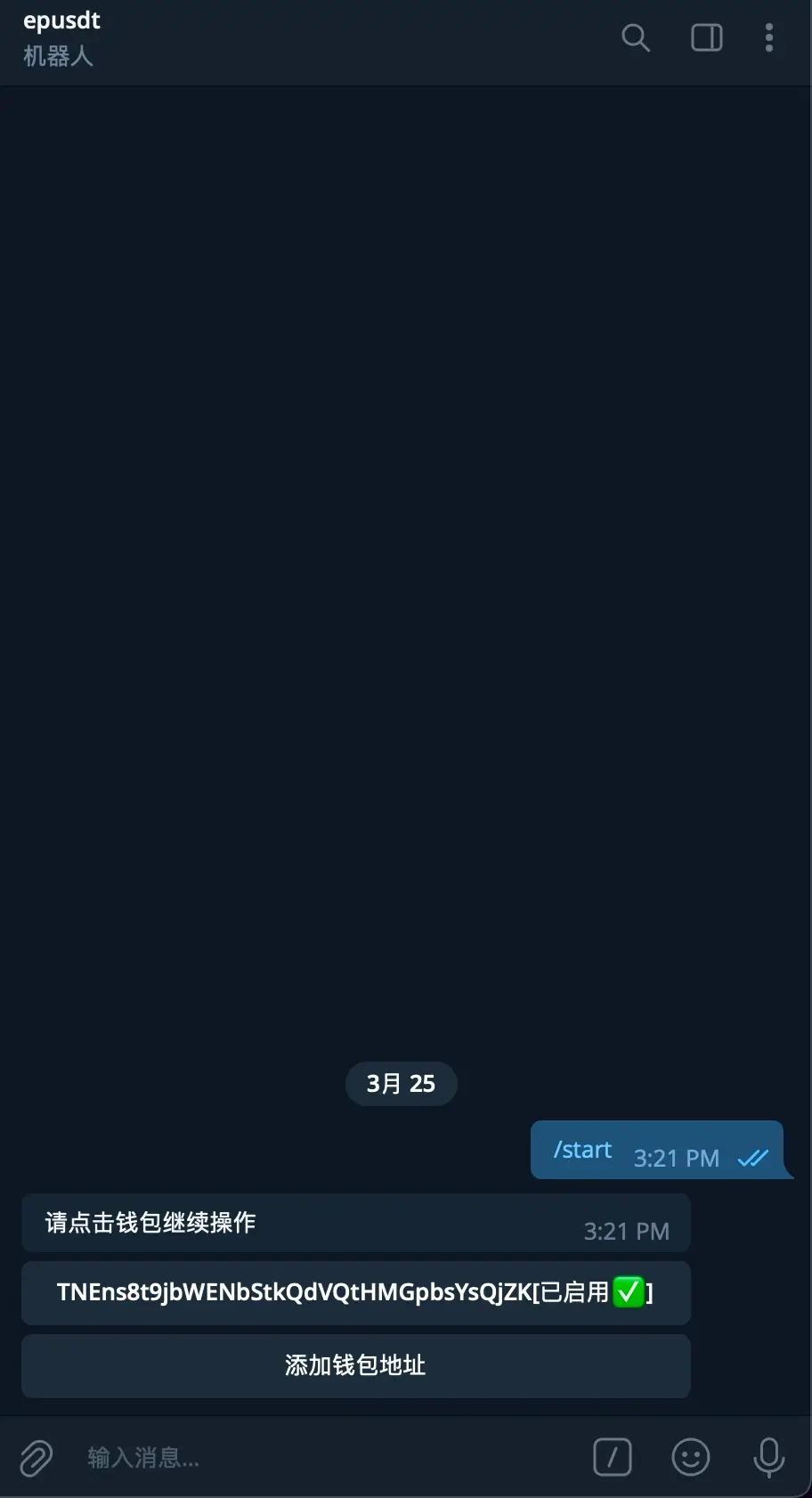
对接独角数卡
登录独角数卡管理后台,左侧导航栏找到 配置 ➜ 支付配置 ➜ Epusdt[trc20] 进行编辑,参照下图参数设置并保存。
| 支付选项 | 商户id | 商户key | 商户密钥 | 备注 |
|---|---|---|---|---|
| Epusdt | api接口认证token | 空 | epusdt收银台地址+/api/v1/order/create-transaction | 如果独角数卡和epusdt在同一服务器则填写127.0.0.1不要填域名,例如http://127.0.0.1:8000/api/v1/order/create-transaction |
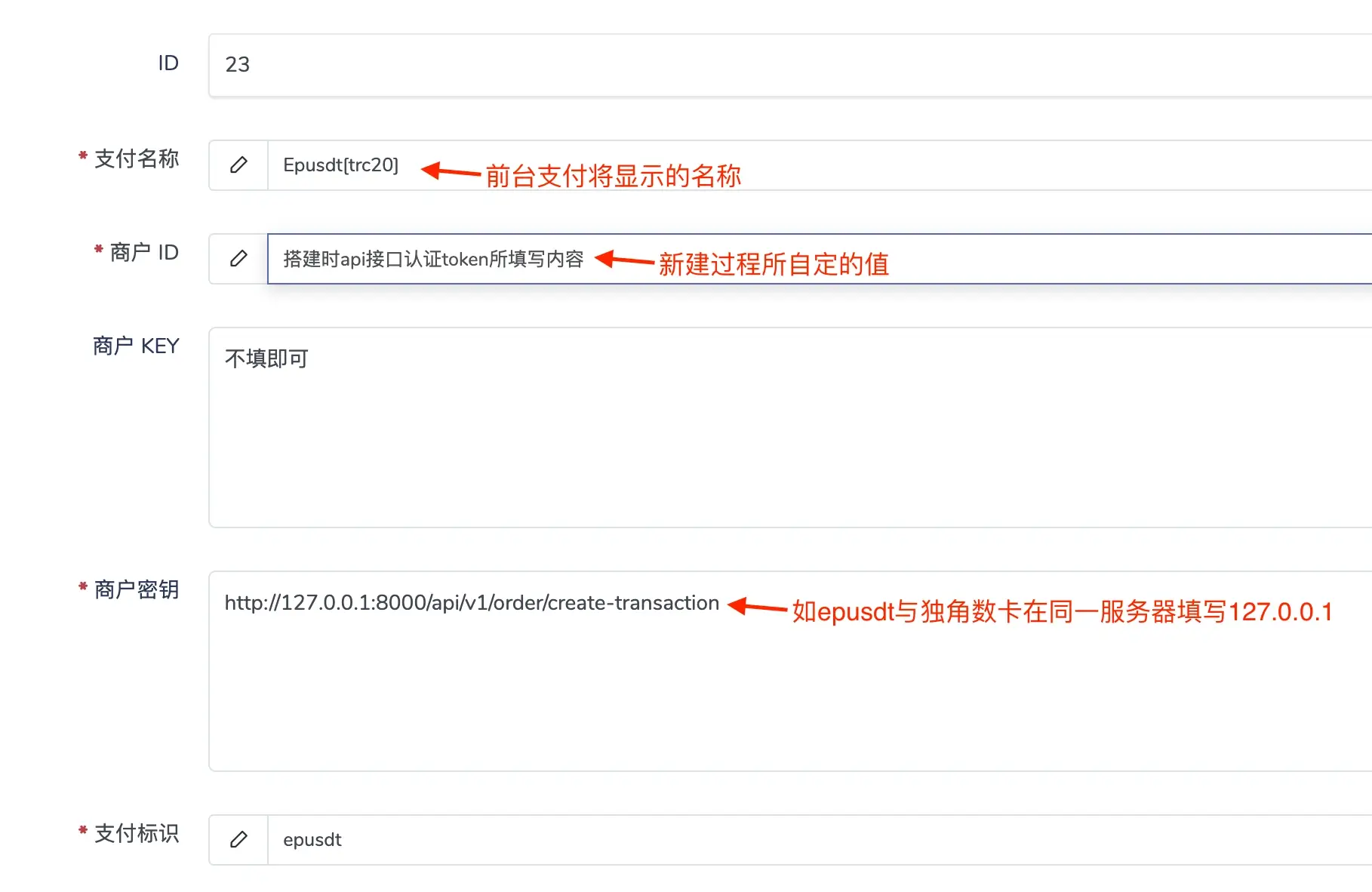
如不想动手需代搭建可以点击下面的按钮!!